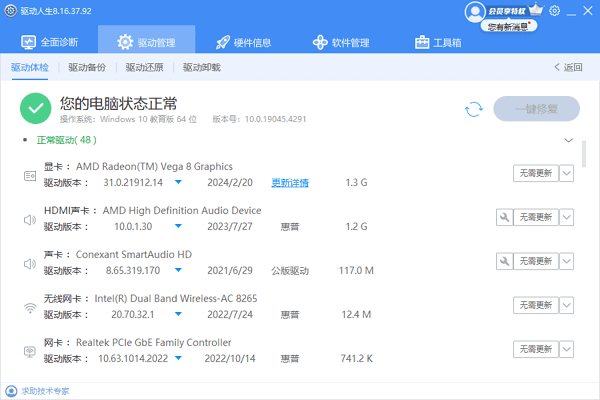在Windows操作系统中,动态链接库(DLL)文件是实现程序模块化和代码重用的重要组件。然而,用户有时可能会遇到错误消息:“DLL未被指定在Windows上运行”,这可能导致应用程序无法启动。本文将提供一系列的解决方案来帮助用户解决这一问题。

一、重新安装相关程序
如果问题是由特定程序使用的DLL文件引起的,尝试重新安装该程序可能会替换损坏的DLL文件,并恢复其正常功能。
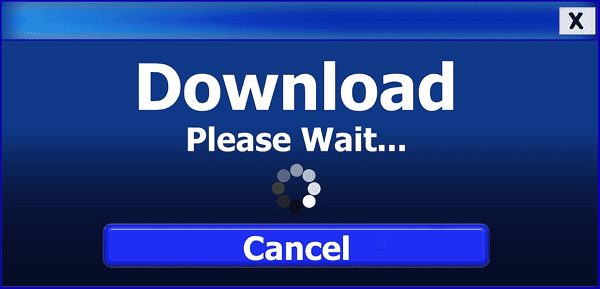
二、扫描系统文件
使用系统文件检查器(SFC)扫描可以帮助修复损坏的系统文件。打开命令提示符并输入命令:sfc /scannow,等待系统进行自动扫描。
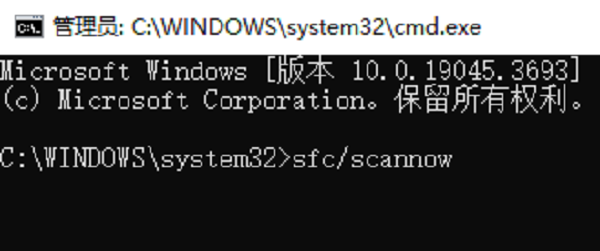
三、正确配置PATH环境变量
Windows通过PATH环境变量来查找执行文件和DLL。如果DLL不在应用程序的同一目录下,需要将其所在目录添加到系统的PATH环境变量中。
右键点击“此电脑”>“属性”>“高级系统设置”。
在“系统属性”窗口中点击“环境变量”按钮。
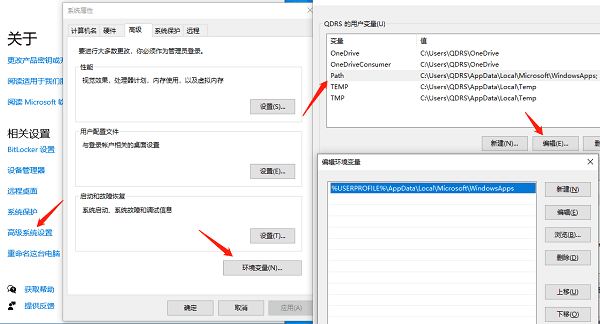
在“系统变量”区域找到并选择“Path”,然后点击“编辑”。
在编辑窗口中,点击“新建”按钮,输入DLL所在的目录路径,然后确定并退出。
四、重新注册DLL
有时,DLL文件可能未正确注册到系统中。可以通过命令提示符来注册或重新注册DLL。以管理员身份运行命令提示符,然后根据DLL是32位还是64位,分别使用以下命令:
对于32位DLL(在64位系统中):regsvr32 C:\path\to\dllname.dll
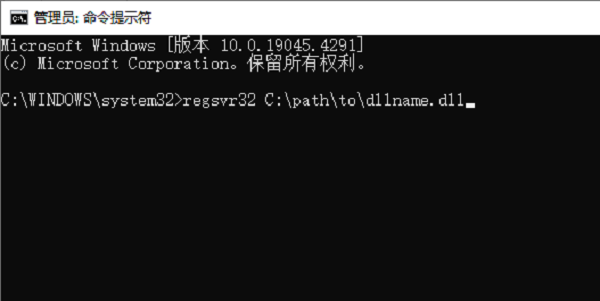
对于64位DLL:regsvr32 /n /i:C:\path\to\dllname.dll
如果DLL是COM组件,还需要使用/i参数来安装它。
五、使用星空运行库修复大师
在手动解决DLL问题遇到挑战时,借助专业的修复工具可以事半功倍。比如星空运行库修复大师,这是一款专门设计用于自动检测并修复各种运行库问题,包括缺失或损坏的DLL文件。
下载并打开星空运行库修复大师,进入“DLL修复”进行扫描。

等待自动检测系统中缺失或损坏的DLL文件后会列出所有检测到的问题,点击“立即修复”,让程序自动处理这些问题。
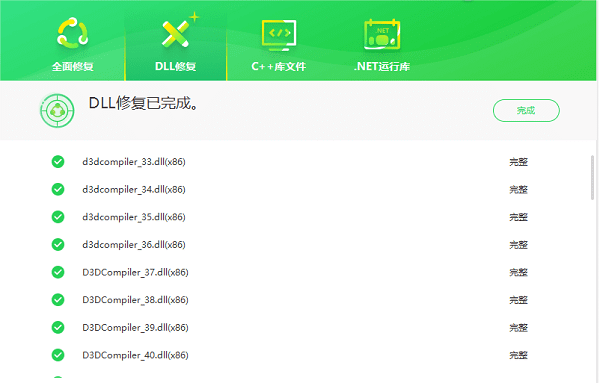
修复完成后,重启电脑以确保所有更改都已生效。
以上就是dll没有被指定在windows上运行的解决方案。希望对大家有所帮助。如果遇到网卡、显卡、蓝牙、声卡等驱动的相关问题都可以下载“驱动人生”进行检测修复,同时驱动人生支持驱动下载、驱动安装、驱动备份等等,可以灵活的安装驱动。